11级中级电脑班 畅游网络世界课程 讲义.docx
《11级中级电脑班 畅游网络世界课程 讲义.docx》由会员分享,可在线阅读,更多相关《11级中级电脑班 畅游网络世界课程 讲义.docx(15页珍藏版)》请在冰豆网上搜索。
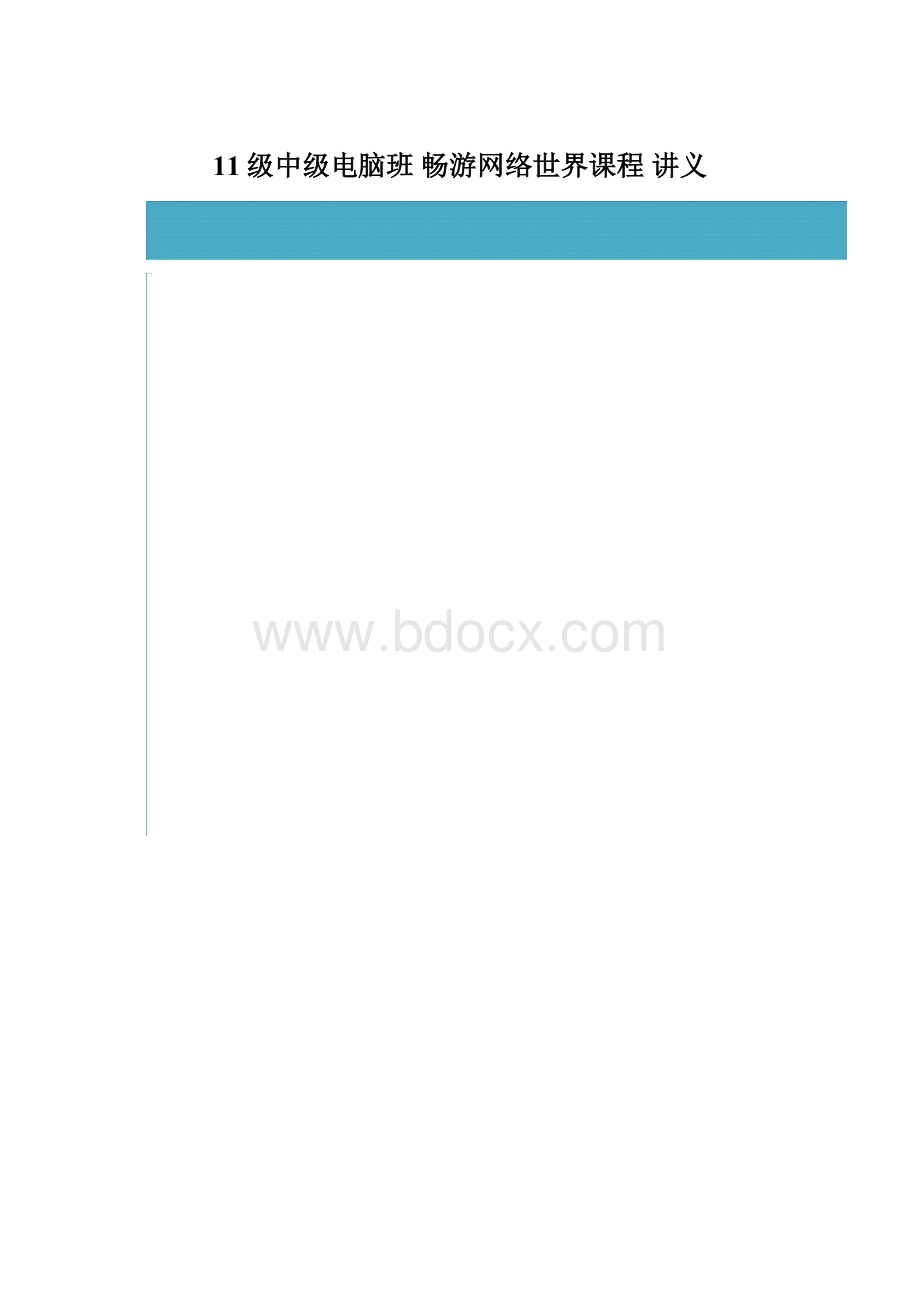
11级中级电脑班畅游网络世界课程讲义
畅游网络世界
[胜利油田老年大学电脑中级班讲义]
目录
复习一:
Word操作题3
复习二:
管理文件夹和文件(文件或文件夹操作)3
第一讲上网冲浪起步4
1.1什么是因特网4
1.2因特网能做什么4
第二讲轻松浏览网页5
2.1初识IE浏览器5
2.2使用IE浏览网页5
2.3使用IE保存网页6
2.4收藏喜爱的网站6
2.5设置IE浏览器主页6
2.6上机操作——浏览旅游信息7
第三讲想要什么就搜什么8
3.1认识搜索引擎8
3.2搜索常用资源9
第四讲“鼠”不尽的资源下载10
4.1初识网络下载10
4.2通过IE浏览器下载11
4.3用WinRAR解压缩文件11
第五讲与亲友互发邮件12
5.1认识电子邮件12
5.2通过网站收发信件13
5.3整理邮箱中的邮件13
5.4使用Foxmail管理邮箱13
5.5活学活用——给老张发封邮件14
第六讲广交天下朋友15
6.1聊天前的准备15
6.2添加QQ好友15
6.3与好友进行聊天15
第七讲网络视听盛宴17
7.1实例——尽享音乐盛宴17
7.2实例——精彩剧情挑着看17
第八讲网络人文休闲18
8.1诗词歌赋——网上文学之家18
8.2精彩点评——网上论坛18
8.3休闲游戏玩不停(根据局域网游戏安排)18
复习一:
Word操作题
——电脑打字与排版
打开一篇word文档——
完成以下题目:
1、设置文章标题为:
小一号、黑体、加粗、倾斜、红色、居中。
2、设置正文:
小三号、宋体、行距为2倍行距。
3、设置正文第一段首字下沉两字符(两行)。
设置每段首行缩进2字符。
4、在某段落后面插入图片,设置图片版式为四周环绕;
插入艺术字,内容自定,版式自选字号为28号,黑体字。
5、打印文档,设置页边距为默认A4纸打印2份。
复习二:
管理文件夹和文件(文件或文件夹操作)
文件夹的建立、文件与文件夹的复制、重命名、删除。
新建文件夹;文件夹重命名;文件或文件夹复制;移动文件或文件夹;删除文件或文件夹。
复习(文件、文件夹、路径):
文档文件(.doc);图片文件(.jpg);
存放文件资料:
我的电脑D:
\图片\123.jpg
1、文件夹的创建在D盘下创建新文件夹,文件夹命名为“资料”
2、文件夹重命名将D盘下“资料”文件夹,更名为“网络漫游”文件夹
3、复制D:
\图片\123.jpg文件到“D:
\网络漫游”文件夹
第一讲
上网冲浪起步
1.1什么是因特网
因特网又称为国际互联网,它将分布在世界各地的难以计数的电脑和成千上万个子网络连接起来。
它是目前世界上覆盖范围最广的电脑网络,也是一个超大型的信息资源库。
通过因特网,任何人都能够自由发表言论、结交天下朋友、浏览即时新闻、与世界各地的好友共享资源、收听喜爱的戏曲和评书等。
1.2因特网能做什么
1.2.1浏览网上新闻和小说
1.2.2搜索并下载有用资源
信息资源涉及文学、体育、政治、军事和历史等众多领域。
信息以文档、表格、图形、声音、影像或它们的组合体作为载体分布在世界各地的电脑上。
1.2.3与亲友互发电子邮件
1.2.4结交天南地北的朋友
腾讯QQ、新浪UC、MSN等,MSN全称应为MicrosoftNetwork,是“微软网络服务”的意思。
第二讲
轻松浏览网页
2.1初识IE浏览器
IE浏览器是目前使用最广泛的浏览器软件,IE浏览器—InternetExplorer7.0,一般简称IE。
查看浏览器版本:
启动IE,打开“帮助”菜单里面的“关于InternetExplorer”这个命令,即可知道。
2.1.1启动IE浏览器
一般操作系统都自带IE浏览器,不需要用户安装。
通过几种方法启动它(IE):
通过桌面快捷方式启动
通过“开始”菜单启动
通过“快速启动栏”启动
2.1.2IE浏览器的界面
标题栏
地址栏
搜索栏
工具栏
工作区
状态栏
2.1.3退出IE浏览器
2.2使用IE浏览网页
2.2.1访问指定网站
浏览新浪网()
启动IE
输入网址
连接按钮
打开新浪网页
使用鼠标滚轮浏览网页
2.2.2浏览超链接指向的网页
2.2.3全屏浏览新闻
2.3使用IE保存网页
2.3.1保存整个网页
2.3.2只保存网页中的图片
保存喜欢的图片到电脑中:
查看收藏的图片
2.4收藏喜爱的网站
2.4.1将网站加入收藏夹
设置收藏:
创建文件夹:
文件夹名可自己设计
查看创建的收藏夹以及收藏的网站
2.4.3整理收藏夹
2.5设置IE浏览器主页
2.5.1打开“Internet选项”对话框
2.5.2将经常访问的网页设置成主页
2.5.3更改主页的显示比例
在当前窗口中按住【Ctrl】键,滚动鼠标滚轮,可以自由缩放网页显示比例。
2.5.4设置IE临时文件夹
2.5.5清除IE的历史记录
2.6上机操作——浏览旅游信息
启动IE,输入ttp:
//,然后【Enter】
打开中国旅游信息网首页
选择需要浏览的链接,使用滚轮浏览该景点的图片和文字介绍。
保存喜欢的图片到电脑中、收藏网页
第三讲
想要什么就搜什么
3.1认识搜索引擎
常见的搜索引擎:
“通过关键词搜索”“通过分类目录搜索”两种搜索方式
例如:
XX、Google简体中文和中国雅虎等
通过关键词进行搜索
如何使用关键词搜索
关键词是指能够代表需要搜索的信息的词组或者短句。
如:
需要了解重庆市红岩村的相关旅游信息,可以以“重庆红岩村”为关
键词进行搜索。
使用关键词搜索步骤:
如何正确挑选关键词
关键词应具有代表性;关键词的意思要表达准确;关键词的文字输入应正确;
关键词输入时注意大小写(部分搜索引擎要求区分大小写)。
常见关键词的输入方法
单个关键词;给关键词加上双引号;在关键词前使用加减号;在关键词中使用逻辑词。
常用逻辑词有:
AND、OR、NOT、NEAR等,分别表示前后关键词的并列、选择、否定和近似等关系。
通过组合键快速切换输入法
按【Shift+Ctrl】组合键,切换到自己需要的输入法
按【Ctrl+空格】中英文切换
3.2搜索常用资源
搜索时政要闻;搜索戏曲;搜索古玩字画;搜索保健知识等。
实例——出门旅游别忘上网搜搜
第四讲
“鼠”不尽的资源下载
4.1初识网络下载
当我们在漫无边际的因特网上尽情享受冲浪乐趣的时候,我们想把自己喜欢
的、需要的资源保存到我们的电脑中。
该如何做呢?
4.1.1网络资源的下载方式
因特网提供的资源多种多样,各自采用的下载方式也是五花八门。
常用的如:
HTTP下载、FTP下载、BT下载、eMule下载等等
HTTP下载
HTTP下载是指从网站服务器上下载资源,这种方式最为常见。
下载这类资源可以通过IE浏览器直接下载,也可以使用专门的下载工具下载,
如:
网际快车(FlashGet)、迅雷(Thunder)等下载工具。
4.1.2常用的资源下载站
常见的网络资源包括电影、音乐、软件、游戏等等,目前很多网站提供了
这些资源下载。
如:
华军软件园;VeryCD;
XX网址大全:
※
在XX下载一首“邓丽君的何日君再来MP3歌曲”
1、打开XX网站,选择MP3标签,然后单击“百
度一下”按钮
2、
在XXMP3文本框中输入:
邓丽君何
日君再来,然后单击“XX一下”按钮。
3、单击“下载”按钮,弹出“文件下载”对话框,单击“保存”按钮,保存到你的电脑。
4.2通过IE浏览器下载
http:
//10.67.61.107
使用浏览器下载:
保存位置:
下载过程:
提示:
下载的资源很大最好不用IE下载使用专门的下载工具下载
4.3用WinRAR解压缩文件
压缩文件是目前网络上最常见的文件类型
WinRAR是目前使用最广泛的压缩软件它具有压缩速度快和压缩比高等特点,可以解压缩各种常见的压缩文件。
具体操作步骤如下:
找到需要解压的文件:
右键解压文件:
第五讲
与亲友互发邮件
5.1认识电子邮件
电子邮件又称为E-mail,它是一种通过网络进行传递的电子媒体。
它不需要使用信封和邮票,不用支付邮费,是目前使用频率最高的网络服务。
可传送文字、图片、音频、视频等资源需要一个载体,电子邮箱。
电子邮箱用来撰写、存放和管理邮件的网站空间,每个电子邮箱拥有唯一地址
电子邮箱地址:
“用户名+@+邮件服务器”的形式表示。
“用户名”由用户自行设定,只能由英文字母、数字和下划线组成,并且只能以英文字母开头,例如:
“dxhely_899”;“_”下划线。
建议使用字母和数字。
(提示)文件名中不能使用的字符有\/:
*?
”<>∣
“邮箱服务器”为邮件服务提供商;如:
dxhely@
5.1.1申请免费邮箱
要想使用电子邮件的用户,需要事先申请一个免费电子邮箱。
目前门户网站都提供电子邮件服务;如:
新浪、雅虎、网易、搜狐、TOM等。
以申请网易的126免费电子邮箱为例:
操作步骤如下:
输入打开网页单击注册
设置用户名—检测—选择邮箱—设置密码—再次输入密码—确认密码
安全信息设置:
(提示:
填写的信息——做好笔记)
注册验证—服务条款—创建帐号—申请成功(提示:
记录密码保护信息)单击——进入邮箱
5.2通过网站收发信件
5.2.1登陆免费邮箱
5.2.2给好友写封信
撰写信件内容
在信中附加照片
选择文件—选中要发送的图片—打开
查看添加的附件—更改附件
将信“邮寄”出去
5.2.3阅读朋友来信
在邮箱中阅读好友来信
下载信中的附件:
保存下载的附件;将邮件中的附件保存到电脑中。
5.2.4立即给朋友回信
邮件阅读完之后,可回复该邮件。
5.3整理邮箱中的邮件
删除多余的邮件
对邮件进行分类
创建通讯录
5.4使用Foxmail管理邮箱
Foxmail是一款优秀的电子邮件客户端软件,通过它可以快捷、轻松地管理
自己的电子邮箱。
下载“”
5.4.1创建Foxmail账户
局网下载:
10.67.61.107
安装Foxmail
启动Foxmail,双击桌面图标
设置邮件服务器
接收服务器类型:
POP3
接收邮件服务器:
发送邮件服务器:
下一步
完成
其余设置默认
5.4.2通过Foxmail收发邮件
给朋友写封信
阅读朋友的来信
回复朋友的来信
5.4.3清理电子邮箱
5.5活学活用——给老张发封邮件
登陆126邮箱网站:
实例——让“伊妹”为老友送祝福
第六讲
广交天下朋友
6.1聊天前的准备
6.1.1QQ能做什么
常说的QQ,就是腾讯QICQ的简称,由深圳腾讯公司开发的一款即时通信软件。
QQ功能强大,支持在线聊天、视频电话、点对点和断点续传文件、共享文件、网络硬盘以及QQ邮箱等多种功能,并可与手机、PDA(掌上电脑)等移动通信终端进行相连,实现移动QQ聊天。
6.1.2申请免费QQ号码
登录腾讯QQ官方软件中心:
下载最新版本QQ安装程序,安装到电脑中。
启动桌面“腾讯QQ”快捷方式图标。
弹出“QQ用户登录”对话框,单击申请账号连接
6.1.3QQ账号登录
6.2添加QQ好友
6.2.1添加已知好友
6.2.2随意添加QQ网友
6.3与好友进行聊天
6.3.1与好友互发短消息
6.3.2给好友打免费“电话”
上机操作:
以“飞秋“为例
与好友聊天
给好友传送文件,接受好友传来的文件
第七讲
网络视听盛宴
7.1实例——尽享音乐盛宴
7.1.1 音乐在线听 (在线听戏曲、收听经典老歌)
7.1.2 下载歌曲 使用浏览器下载歌曲
7.1.3 使用播放软件播放音乐
使用系统自带的播放软件播放音乐
使用专业的音频播放软件播放音乐 (千千静听)
7.2实例——精彩剧情挑着看
7.2.1.观看京剧选段
悠闲自得——在线戏曲
7.2.2 在线影视
片名:
美丽人生
通过视频网站看电视剧
上机操作:
局网:
http:
//10.68.48.1/
在线听歌
第八讲
网络人文休闲
8.1诗词歌赋——网上文学之家
8.2精彩点评——网上论坛
8.2.1网络人文休闲-夕阳红网上论坛注册
8.2.2登录夕阳红网上论坛—浏览、回复、发表帖子
8.3休闲游戏玩不停(根据局域网游戏安排)